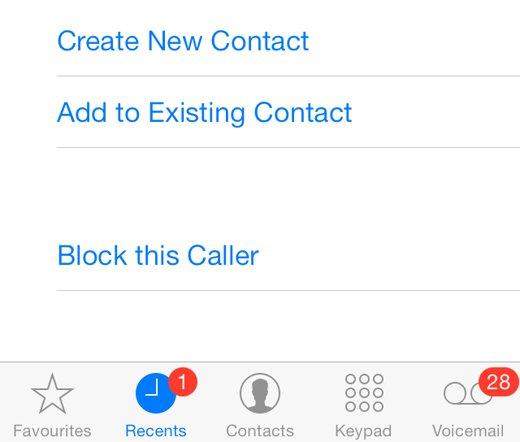Szybkie porady, jak sprawić, by iPhone nigdy nie zawierał spamu, połączeń ani śmieci
Po prostu odłóż telefon promocyjny? A może po prostu otrzymasz kolejną śmieciową pocztę? Chcesz zrezygnować z otrzymywania spamu i wiadomości i SMS-ów na swoim iPhonie? To nie jest takie trudne, jak możesz sobie wyobrazić. W tym artykule all-inclusive będzie mowa szybkie porady dotyczące filtrowania spamu, niechcianej poczty lub połączeń na telefonie iPhone X / 8/7/7 Plus / SE / 6s / 6s Plus / 6/6 Plus / 5s.
- 1. iOS 10 obsługuje blokowanie niechcianych połączeń na iPhonie - dobra wiadomość dla wszystkich miłośników Apple
- 2. Zatrzymaj iMessage i SMS-y ze spamem, szkoląc swój iMessage, aby wiedzieć, jak rozpoznać tekst spamu
- 3. iCloud lub inne aplikacje do obsługi poczty e-mail, traktuj jako filtr wiadomości-śmieci w telefonie iPhone, są dobre w rozpoznawaniu spamu, niż możesz sobie wyobrazić
- 4. Filtruj niepotrzebne pliki i inne nagromadzone pliki tymczasowe, aby uzyskać optymalną obsługę
1. iOS 10 obsługuje blokowanie niechcianych połączeń na iPhonie - dobra wiadomość dla wszystkich miłośników Apple
Apple zaskakuje nas każdego roku, kiedy to ogłaszai wydaje nową wersję produktów. Ten rok nie jest wyjątkiem. Oficjalny iOS 10 został ogłoszony do obsługi aplikacji innych firm, takich jak Hiya Spam Protection. Ta aplikacja oferuje blokowanie spamu zarówno dla połączeń głosowych, jak i SMS-ów. Użytkownicy mogą również zgłaszać numery spamu. W oparciu o opinie użytkowników Hiya aktualizuje swoją bazę danych co 15 minut. Oprócz korzystania z aplikacji innych firm do wykrywania i blokowania spamowych połączeń telefonicznych, możesz także ustawić listę zablokowanych do filtrowania kontaktów i numerów telefonów w urządzeniu.
Sposób 1: Przejdź do aplikacji Telefon> Ostatnie, dotknij małej niebieskiej ikony po prawej stronie obok numeru telefonu lub kontaktu, który chcesz zablokować. Przewiń ekran w dół, a zobaczysz „Zablokuj tego rozmówcę”, dotknij go.

Sposób 2: Wybierz Ustawienia> Telefon> Blokowanie i identyfikacja połączeń, dotknij „Dodaj nowy”, aby dodać numery telefonów, które chcesz zablokować z iPhone'a.
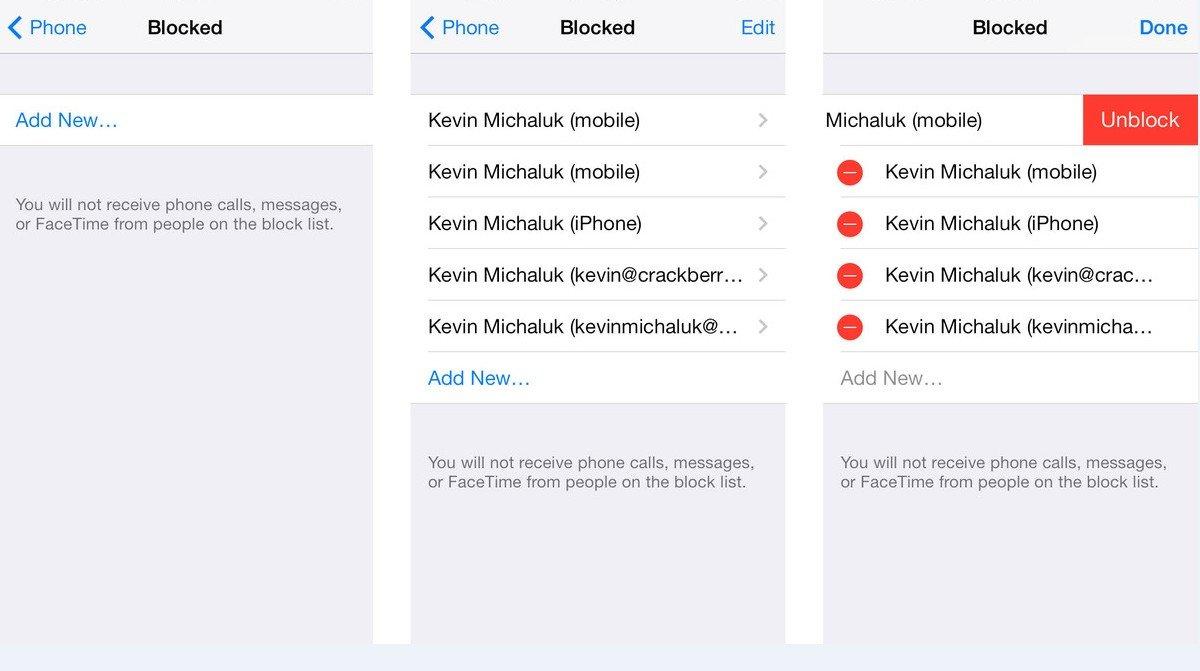
2. Zatrzymaj iMessage i SMS-y ze spamem, szkoląc swój iMessage, aby wiedzieć, jak rozpoznać tekst spamu
Za każdym razem, gdy otrzymasz wiadomość spamową, na ogół nie są one zapisywane w Twoich kontaktach. Ale jak zatrzymać je na iPhonie? Właściwie możesz filtruj wiadomości spamowe, włączając „Filtruj nieznanych nadawców”, która jest jedną z wbudowanych funkcji iPhone'a.
- Krok 1: Wybierz Ustawienia> Wiadomości i włącz Filtruj nieznanych nadawców.
- Krok 2: Przejdź do aplikacji Wiadomość, dotknij „Nieznani nadawcy”, oto wiadomości, które właśnie odfiltrowałeś ręcznie.
- Krok 3: Kliknij wiadomości spam, aby zobaczyć szczegóły. Pod wiadomością znajduje się link Zgłoś śmieci. Możesz go dotknąć, aby zgłosić spam.



3. iCloud lub inne aplikacje do obsługi poczty e-mail, traktuj jako filtr wiadomości-śmieci w telefonie iPhone, są dobre w rozpoznawaniu spamu, niż możesz sobie wyobrazić
Najpierw trzeba wspomnieć, że jeśli kupisziPhone X / 8 lub uaktualnij iPhone'a do iOS 11, będziesz zaskoczony jego możliwością wypisania się z list mailingowych, chociaż ta funkcja jest dostępna tylko w aplikacji e-mail Microsoft Outlook dla iPhone'a. Mówiąc dokładniej, jeśli otrzymasz e-mail, który jest częścią listy mailingowej, otrzymasz powiadomienie u góry ekranu. Możesz dotknąć linku „Anuluj subskrypcję”, a Mail wyśle w Twoim imieniu wiadomość e-mail, aby anulować subskrypcję listy mailingowej. Ta zdolność filtrowania zapewnia nam dużą wygodę.
Podobnie jak w przypadku aplikacji pocztowej Outlook, iCloud jest w stanie automatycznie wykrywać i blokować niechciane wiadomości, zanim dotrą do skrzynki odbiorczej. Możesz także z nich korzystać dwa sprytne sposoby oszukiwania spamerów prowadząc ich do myślenia, że twoje konto e-mail nie jest aktywne, co może w jakiś sposób zmniejszyć irytujące wiadomości spamowe.
Sztuczka 1: Zaloguj się do swojego adresu e-mail iCloud. Na pasku bocznym możesz zobaczyć ikonę ustawień o nazwie Pokaż akcje menu, kliknij na nią i wybierz Preferencje. Następnie odznacz „Załaduj obrazy do wiadomości HTML”. Zapisz to.
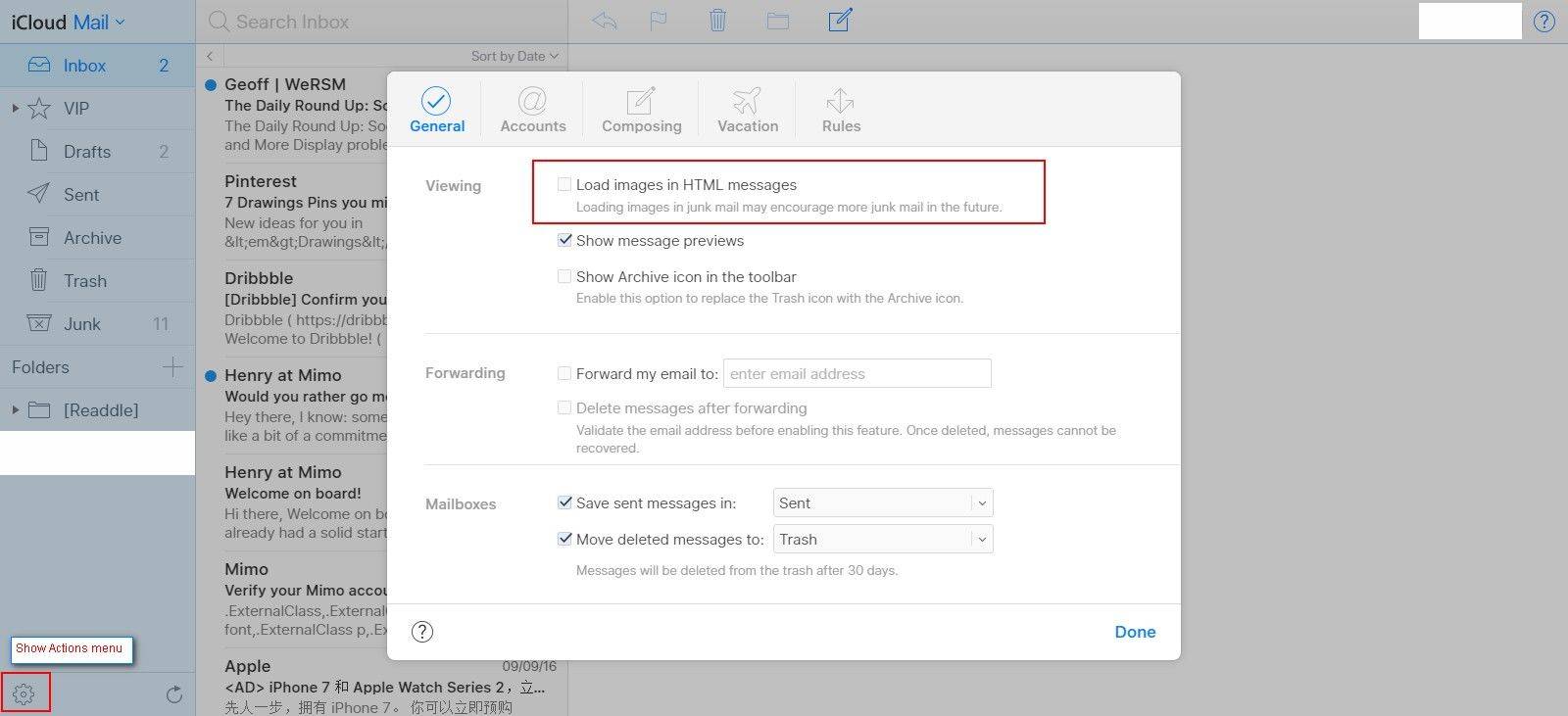
Sztuczka 2: Jeśli otrzymasz wiadomość e-mail wyglądającą jak spam, usuń ją bezpośrednio zamiast otwierać. Dzięki temu iCloud nauczy się filtrować niechciane wiadomości. Ponadto można skonfigurować osobną skrzynkę odbiorczą do filtrowania wiadomości-śmieci.
4. Filtruj niepotrzebne pliki i inne nagromadzone pliki tymczasowe, aby uzyskać optymalną obsługę
Spamerzy robią wszystko, co mogą, aby Cię do tego doprowadzićkliknij ten link załączony w treści spamu. Dlatego spam jest denerwujący, ale może być również niebezpieczny. Stosując powyższe wskazówki, możesz być prawie wolny od spamu. Chociaż nadal istnieje wiele innych niepotrzebnych plików, które mogą przeszkadzać Twojemu iPhone'owi, zdecydowanie zalecamy ich uporządkowanie za pomocą bezpłatnego Tenorshare iCareFone, który pozwala również wyczyścić wszystkie niepotrzebne, tymczasowe pliki i zapewnić środowisko całkowicie wolne od reklam. Dlaczego nie wypróbować wersji próbnej, aby najpierw ją ocenić, a tym samym doświadczyć optymalnej wydajności telefonu iPhone?